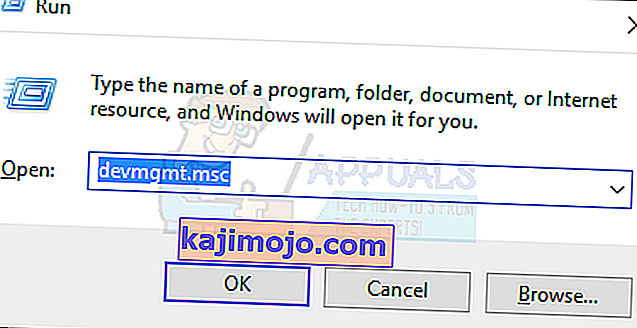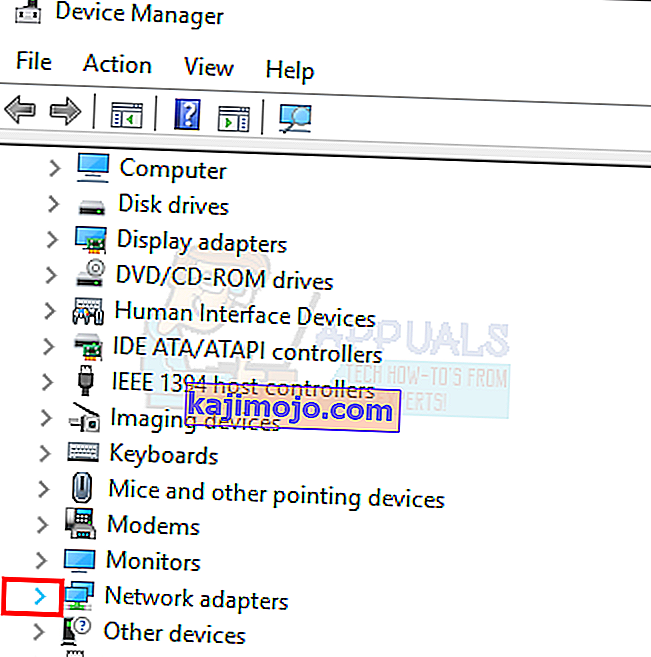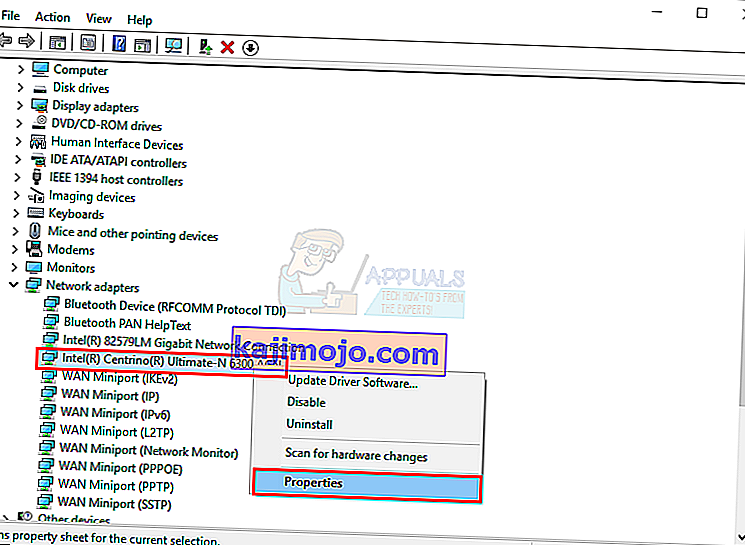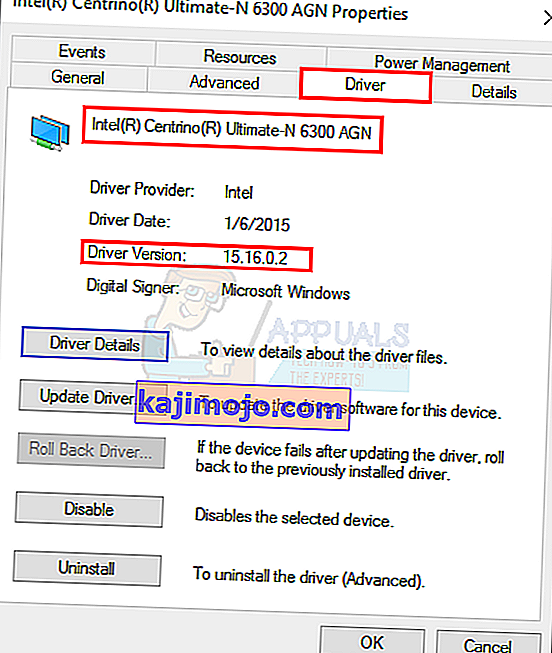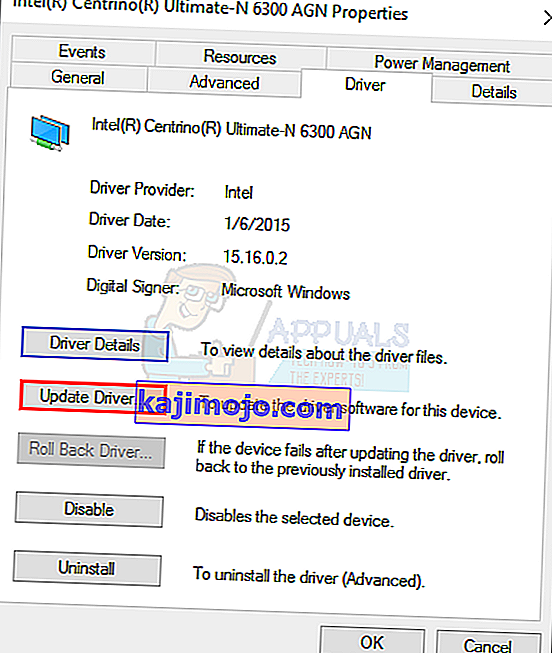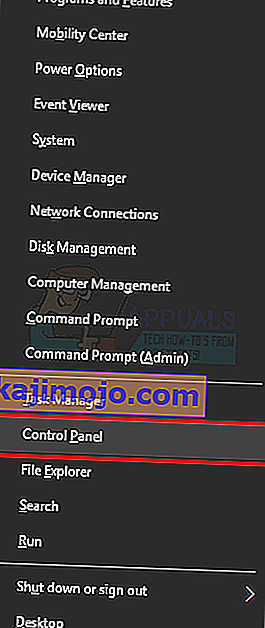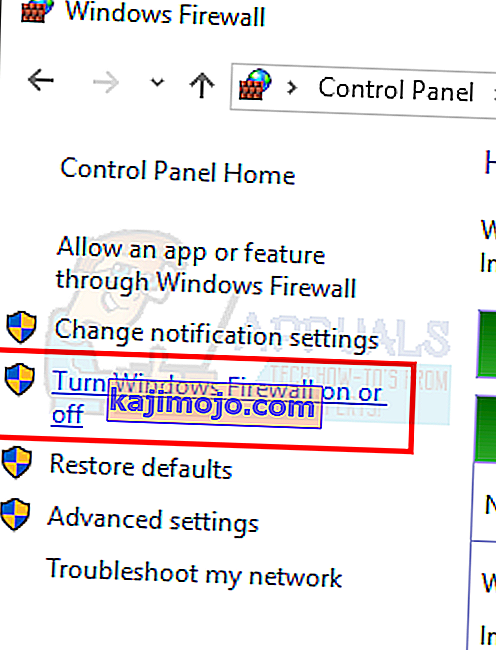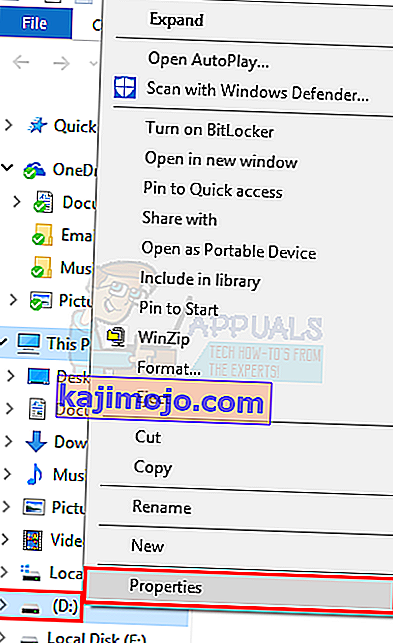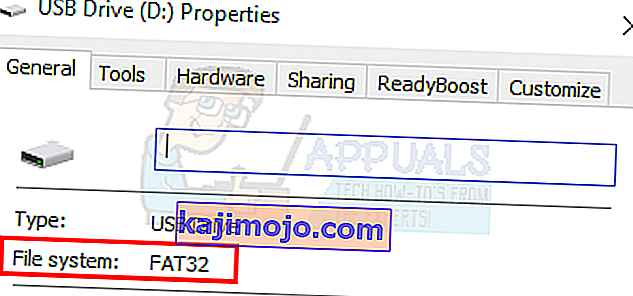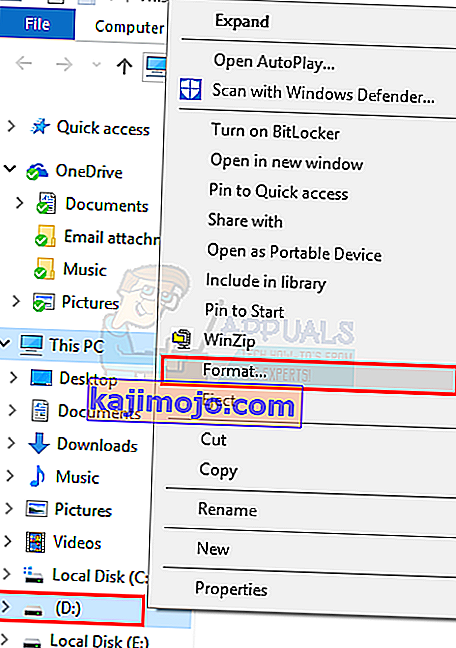A szemafor időtúllépési periódusa lejárt, a 0x80070079 kóddal hiba léphet fel, amikor fájlokat továbbít a hálózaton, különösen akkor, ha a fájlméret hatalmas. Ez akkor is megtörténhet, amikor fájlokat továbbít a számítógép és a hordozható meghajtók között. A probléma esélye egyenesen arányos a fájlmérettel, de néha kisebb fájlok átvitele közben is szembesülhet a problémával.

A hiba okai
Ennek a hibának az az oka, hogy a Windows nem próbálja újra a hálózati kapcsolatot, és időzített. A hálózati probléma oka lehet a gyenge jelek vagy a lassú vezetékes kapcsolatok, vagy a hálózati adapter illesztőprogramjának hibája. Ez az eset áll fenn, amikor probléma merül fel a fájlok hálózaton keresztüli továbbítása közben.
A probléma akkor is felmerülhet, amikor fájlokat hordozható eszközről vagy hordozható eszközről továbbít, amely esetben a hiba oka lehet a fájlrendszer vagy az inkompatibilis portverziók, vagy egyszerűen a hordozható meghajtó fájlátviteli korlátja lehet.
1. módszer: A hálózati adapterek illesztőprogramjának frissítése
- Tartsa lenyomva a Windows gombot és nyomja meg az R gombot (engedje fel a Windows kulcsot).
- Írja be a devmgmt. msc és nyomja meg az Enter billentyűt
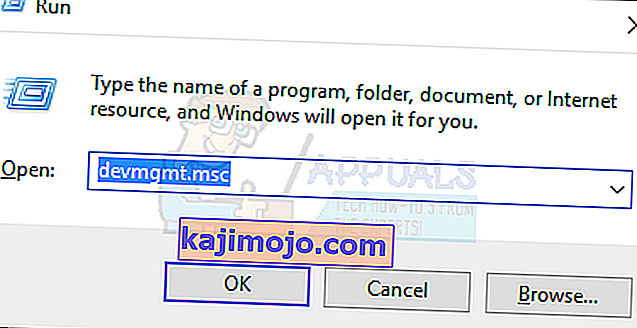
- Kattintson a Hálózati adapterek bal oldalán található nyílra
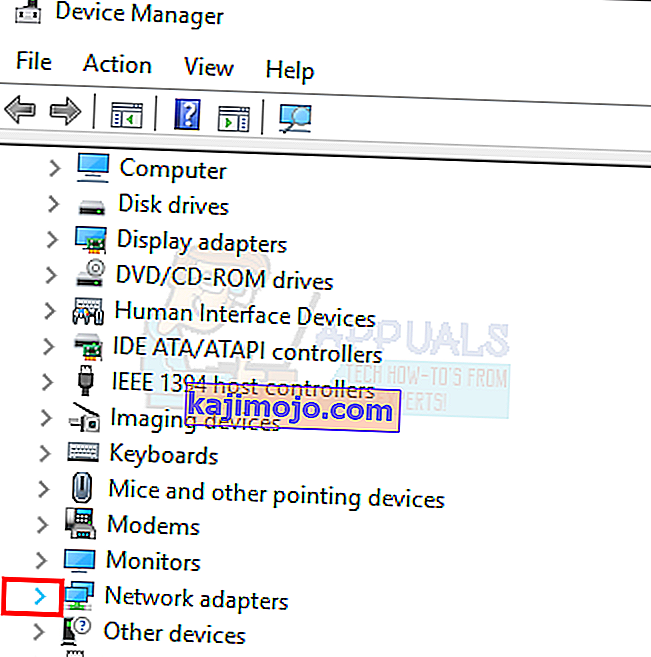
- Kattintson a jobb gombbal a vezeték nélküli adapterre, és válassza a Tulajdonságok parancsot
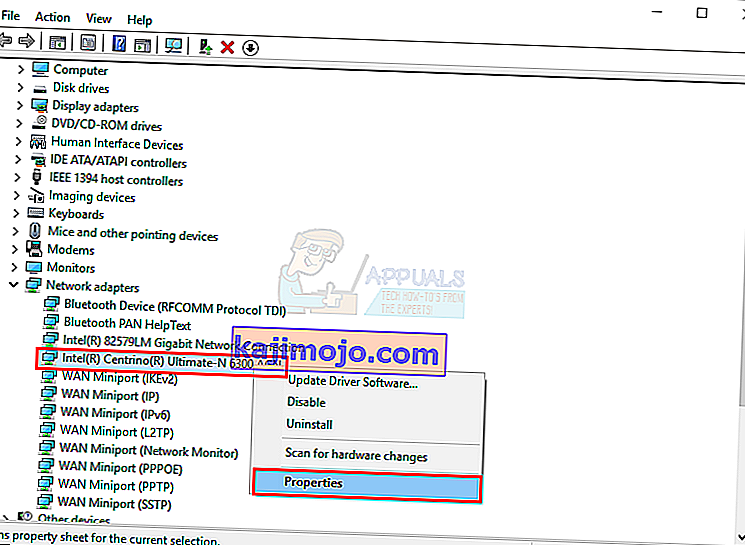
- Kattintson az Illesztőprogram fülre
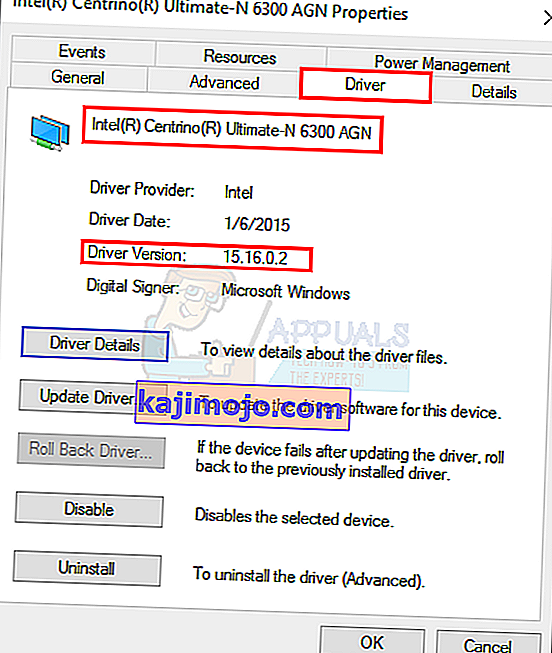
- Láthatja a hálózati adapter teljes nevét és az illesztőprogram verzióját. Ha nem biztos abban, hogy az illesztőprogram legújabb-e vagy sem, kattintson az Illesztőprogram frissítése gombra .
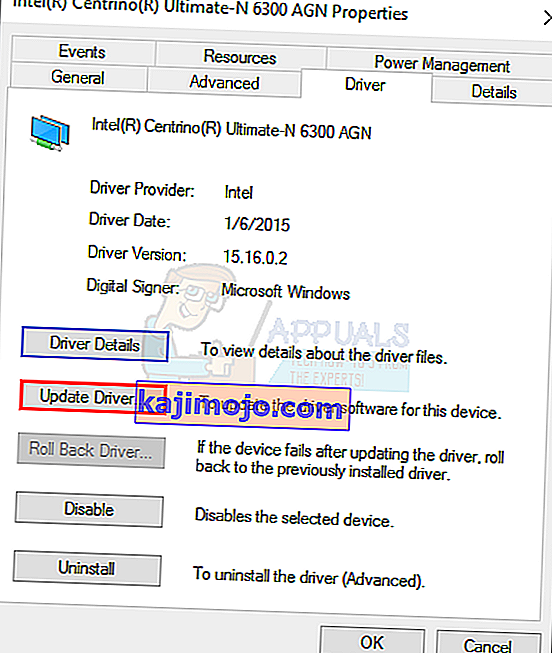
- Válassza a Frissített illesztőprogram automatikus keresése lehetőséget, és várja meg, amíg befejeződik

2. módszer: Tiltsa le a tűzfalakat és a vírusirtókat
- Tartsa lenyomva a Windows gombot, és nyomja meg az X gombot (engedje fel a Windows kulcsot), és válassza a Vezérlőpult lehetőséget .
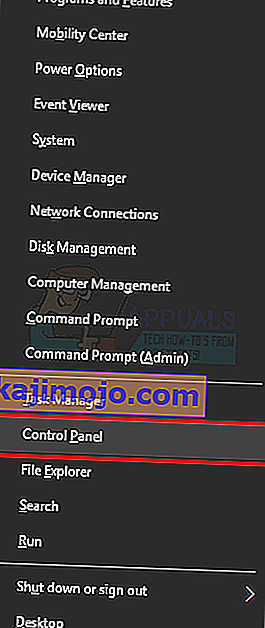
- Gépelje be a Windows tűzfalat a jobb felső sarokban található keresősávba, és kattintson a Windows tűzfal gombra

- Kattintson a Windows tűzfal be- vagy kikapcsolása elemre
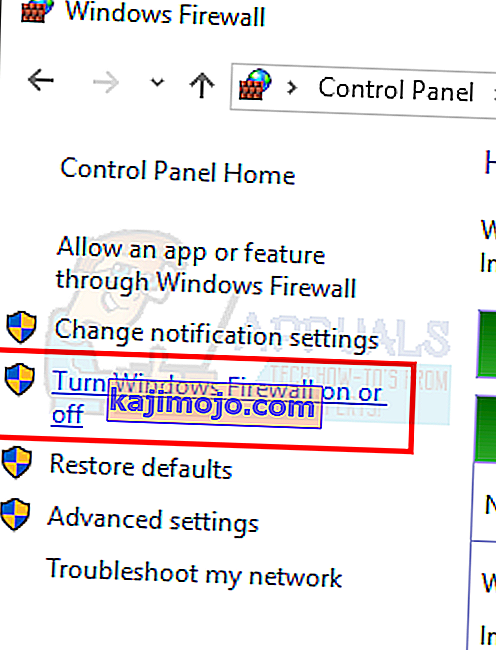
- Kattintson a Windows tűzfal kikapcsolása (nem ajánlott) lehetőségre mind a magán-, mind a nyilvános hálózati beállításokban
- Kattintson az OK gombra.

Miután letiltotta a tűzfalat, tiltsa le a víruskeresőt is (ha van ilyen). Próbálja meg újra átmásolni a fájlokat, és ellenőrizze, hogy ez hibát okoz-e.
3. módszer: Tegyen tiszta bootot
A rendszer tiszta indításának végrehajtása. Menjen ide, és kövesse a Windows verziójának utasításait.
Ha végzett, próbálja meg újra átmásolni a fájlokat.
4. módszer: FAT32 - NTFS fájlrendszer
Néha az alapértelmezett fájlrendszer (FAT32) lehet a probléma. A fájlrendszer módosítása NTFS-re megoldhatja a problémát. Ez a módszer eltávolítja az adatokat a meghajtóról, ezért formázás előtt készítsen róla másolatot.
- Csatlakoztassa a hordozható meghajtót a számítógéphez
- Kattintson a jobb gombbal a meghajtóra, és válassza a Tulajdonságok parancsot
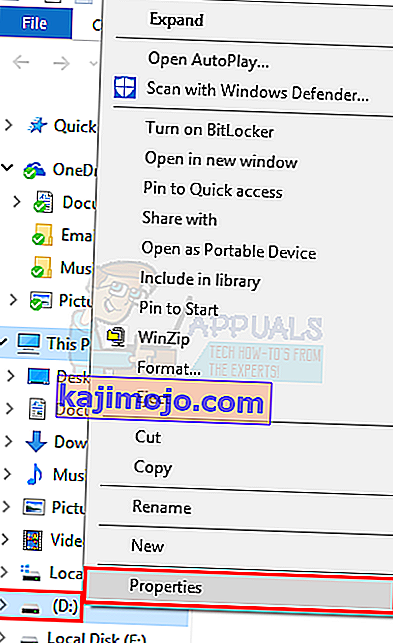
- Ellenőrizze a meghajtó fájlrendszerét. Ha FAT32, akkor kattintson a Mégse gombra
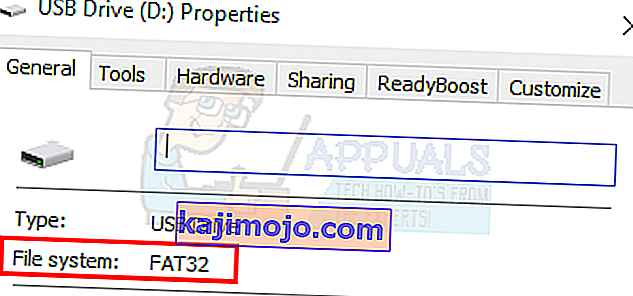
- Kattintson a jobb gombbal a meghajtóra, és válassza a Formátum… lehetőséget.
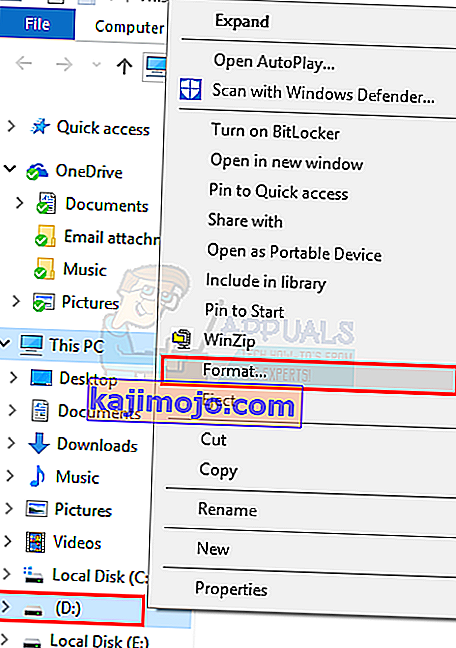
- Válassza az NTFS lehetőséget a Fájlrendszer legördülő menüből
- Kattintson a Start gombra, és fejezze be.

Miután a formázás befejeződött, vigye át a fájlokat a meghajtóra, és próbálja meg újra másolni őket.